DXGI_ERROR_DEVICE_HUNG Hatasını Düzeltmenin 9 Etkili Yolu

DirectX DXGI_ERROR_DEVICE_HUNG 0x887A0006 hatasını grafik sürücülerini ve DirectX
Spotify, hesabınıza giriş yapmayı çok kolaylaştırır. Aslında, Spotify'ı Facebook oturum açma bilgilerinizi Spotify kimlik doğrulamanız olarak kullanacak şekilde ayarlayabilirsiniz. Bu, tarayıcınızda zaten Facebook'ta oturum açtıysanız, Spotify Web Player'ı açabileceğiniz ve oturum açtığınız anlamına gelir .
Ancak Spotify hesabınıza farklı bir şifre ile giriş yapmak veya Facebook hesabınızı Spotify'dan izole etmek istediğiniz zamanlar olabilir. Bunu yapmanın birkaç yolu vardır, ancak önce Spotify'ın Facebook hesabınızla bağlantısını kaldırdıktan sonra hesabınıza girebildiğinizden emin olmanız gerekir.
Spotify ile Facebook Bağlantısını Neden Kaldırmalısınız?
Spotify hesabınızın Facebook hesabınızla bağlantısını kesmeye karar vermeden önce nedenlerinizi düşünün.
Spotify hesabınızı Facebook ile etkinleştirmek size şunları sağlar:
Spotify'ı Facebook verilerinize bağlamak şunları yapmanızı sağlar:
Spotify'ın Facebook hesabınızla bağlantısını kaldırdığınızda bu özelliklerin tümü devre dışı bırakılır.
Aynı zamanda, Spotify ve Facebook'u birbirine bağlarken insanların mahremiyetleri konusunda endişe duymasının birçok nedeni vardır. Her iki hizmet de diğer hizmetteki bilgilerinize erişebilir. Bunun gibi erişim, tercihlerinizi ve zevklerinizi reklamverenlerle paylaşmalarına olanak tanır. Ayrıca, her iki hesapta da verdiğiniz bilgilerle her iki şirkete de güvenmeniz gerekir.
İki hizmetin bağlantısını kaldırarak gizliliğinizi biraz daha kilitlersiniz. Sizin için neyin daha önemli olduğuna bağlı: sosyal paylaşım ve topluluk veya gizliliğiniz . İki hesabın bağlantısını kaldırmaya karar verdiyseniz, okumaya devam edin.
Spotify Parolanızı Sıfırlayın
Başlamadan önce, mevcut Spotify şifrenizin ne olduğunu bildiğinizden emin olun. Spotify, hesap ayarlarınızdan şifre sıfırlama sayfasını bulmanızı kolaylaştırmaz. Ancak hesabınızı sıfırlamak için doğrudan şifre araştırma sayfasına gidebilirsiniz . Artık gerçek Spotify şifrenizi bildiğinize göre, Facebook hesabınız ile Spotify arasındaki bağlantıyı kesmeye hazırsınız.
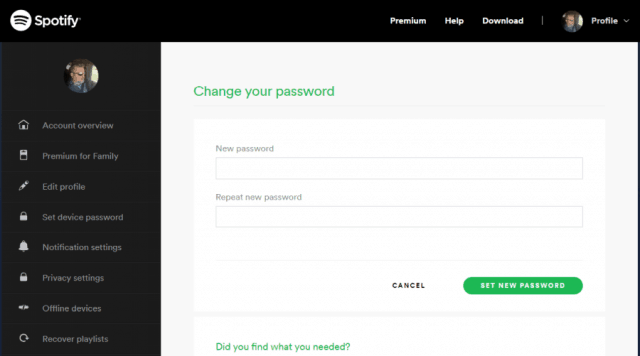
Sadece Facebook'u Spotify'dan ayırın
Birincil endişeniz yalnızca Facebook'un Spotify ilgi alanlarınıza ve verilerinize erişebilmesiyse, Facebook hesabınızla oturum açma yeteneğinizi devre dışı bırakmadan bu bağlantıyı kapatabilirsiniz .
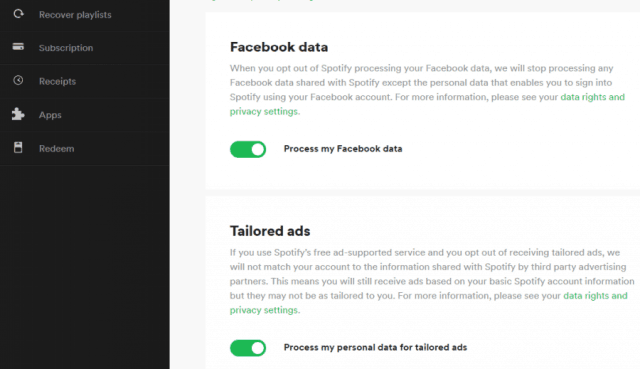
Bunu yapmak için:
Bu, Spotify'ın Spotify'dan müzik paylaştığınız kişilerle ilgili verileri işlemesini engeller. Spotify'ın Facebook'ta paylaşımda bulunmasını veya Facebook kişilerini içe aktarmasını ve daha fazlasını engeller.
Bu, oturum açma özelliğini bırakır, böylece Facebook hesabınızla Spotify'da oturum açma rahatlığınız devam eder, ancak Spotify'ın Facebook verilerinizden daha fazlasına erişmesini engelleyerek gizliliğinizi artırır.
Spotify Facebook Bağlantısını Kaldırmayı Zorlaştırıyor
Dikkat çekici olan şey, Spotify'ın Facebook hesabınızı Spotify hesabınızdan ayırmak kadar basit bir şey yapmasıdır.
Spotify'ın Facebook bağlantısını kaldıramayacağınız Spotify hizmetleri:
İmkansız gibi görünse de Facebook hesabınızı Spotify'dan ayırmanın bir yolu var.
Facebook'ta Spotify bağlantısını kaldır
Yine, aşağıdaki adımları uygulamadan önce Spotify hesap şifrenizi değiştirdiğinizden emin olun . Spotify kendi tarafında Facebook ile olan bağlantını kesmene izin vermediğinden, Facebook hesabınızdan Spotify ile olan bağlantınızı kesmeniz gerekir.
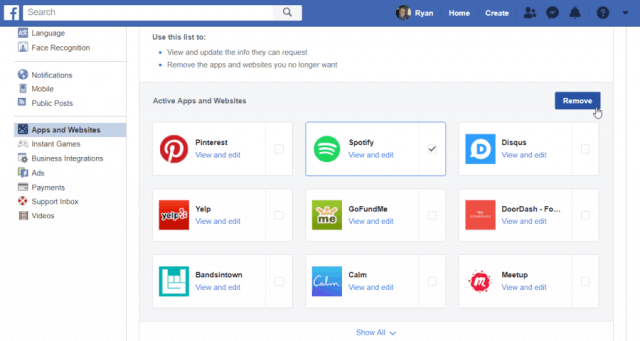
Facebook hesabınıza giriş yapın ve Spotify ile bağlantıyı kesmeye zorlamak için aşağıdaki adımları izleyin.
Facebook'taki tüm geçmiş Spotify gönderilerinin silinmesini istemiyorsanız tüm gönderileri, fotoğrafları ve videoları sil'i seçmeyin .
Bitirdikten sonra Spotify Web Oynatıcınıza geri dönebilir ve yeni şifrenizle giriş yapabilirsiniz. Facebook girişi artık kullanılamayacak.
Facebook Uygulamasından Spotify Bağlantısını Kaldırın
Tarayıcıda Facebook kullanmıyorsanız, Android veya iOS için Facebook uygulamasını kullanarak Spotify'ın bağlantısını da kesebilirsiniz.
Bu eylemin Spotify hesabınızı kaldırabileceğine dair uyarıyı göreceksiniz. Uyarı için endişelenme. Spotify'ın Facebook bağlantısını kaldırmayı tamamlamak için Kaldır'a dokunun.
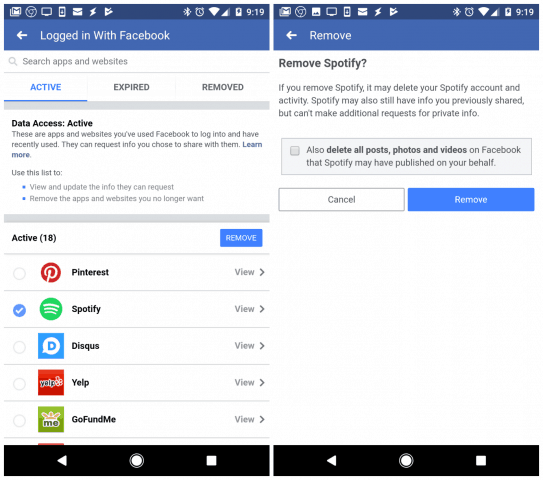
Spotify Gizliliğinizin Keyfini Çıkarın
Spotify ve Facebook arasındaki bağlantıyı kesmeyi seçtiyseniz, hızlı oturum açma rahatlığına sahip olmayabilirsiniz. Ama en azından, beğenilerinizin ve beğenmemelerinizin Spotify hesabınız dışında paylaşılması konusunda endişelenmenize gerek kalmadan Spotify'ın keyfini çıkarabileceğinizi bileceksiniz.
Bazen gizlilik ve güvenlik kazanmak biraz zahmet gerektirir.
DirectX DXGI_ERROR_DEVICE_HUNG 0x887A0006 hatasını grafik sürücülerini ve DirectX
Omegle
Kimlik bilgilerinizle uğraşmak yanlış veya süresi dolmuş. Lütfen tekrar deneyin veya şifre hatanızı sıfırlayın, ardından burada verilen düzeltmeleri izleyin…
DirectX güncelleme, çözünürlük ayarlarını yapılandırma ve diğer düzeltmeler ile Red Dead Redemption 2 Tam Ekran Çalışmıyor sorununu çözün.
Amazon Fire TV
Sims 4 Sim uyku sorunu ile ilgili kesin çözümler ve ipuçları için makaleyi okuyun. Sim
Facebook Messenger
Realtek PCIe GBE Ailesi Denetleyicinizin Neden Çalışmadığını Bilin. Realtek PCIe GBE ailesi denetleyici sorununu çözmeye yönelik düzeltmelerle birlikte.
Slayttan slayda atlamak yerine sunumunuzu daha keyifli hale getirebilirsiniz. PowerPoint
Apple Kimliği mesajınızı ayarlamak birkaç dakika sürebilir mesajını alırsanız, telefonunuzu yeniden başlatmayı deneyin veya daha fazla zaman verin. Burada daha fazla adım:


![Red Dead Redemption 2 Tam Ekran Çalışmıyor [6 DÜZELTME] Red Dead Redemption 2 Tam Ekran Çalışmıyor [6 DÜZELTME]](https://luckytemplates.com/resources1/images2/image-5310-0408150314995.jpg)

![Sims 4 Sim Uyuyamıyor Sorunu Nasıl Çözülür? [KANITLANMIŞ YOLLAR] Sims 4 Sim Uyuyamıyor Sorunu Nasıl Çözülür? [KANITLANMIŞ YOLLAR]](https://luckytemplates.com/resources1/images2/image-6501-0408151119374.png)


